Πώς να εξάγετε μηνύματα κειμένου από το iPhone σε PDF
Η ανταλλαγή άμεσων μηνυμάτων έχει αλλάξει τον τρόπο που επικοινωνούμε ως φυλή.
Αυτή είναι μια τολμηρή δήλωση, αλλά δεν θα μπορούσε να είναι πιο αληθινή. Ενώ μπορεί να ξοδεύετε τον περισσότερο χρόνο σας σε εφαρμογές όπως το iMessage, το WhatsApp και το αυτόνομο λογισμικό μηνυμάτων κειμένου για να στέλνετε μηνύματα στους φίλους και την οικογένειά σας, χρησιμοποιείται επίσης από επιχειρήσεις και επαγγελματίες σε όλο τον κόσμο.
Ποτέ πριν δεν είχατε τη δυνατότητα να επικοινωνήσετε αμέσως με ανθρώπους στην άλλη άκρη του πλανήτη. Αυτό αλλάζει το παιχνίδι καθώς μπορείτε να μοιράζεστε οποιαδήποτε μορφή πληροφοριών χωρίς καθυστέρηση, ανεξάρτητα από το πού βρίσκεστε ή τι κάνετε, απευθείας από τη συσκευή σας iPhone.
Ωστόσο, τα iPhone είναι διαβόητα για τα προβλήματα αποθήκευσης μηνυμάτων. Όχι μόνο μπορείτε να έχετε περιορισμένη μνήμη, αλλά αν θέλετε να αποθηκεύσετε τα μηνύματά σας, ειδικά αν είναι κάτι σημαντικό, δεν θα θέλετε να το διατηρήσετε στη συσκευή σας.
Εδώ μπαίνει στο παιχνίδι η μετατροπή PDF. Μετατρέποντας τα μηνύματα κειμένου σας σε μορφή PDF, θα διευκολύνετε την ανάγνωση και την ανάκληση των μηνυμάτων σας, θα απομακρύνετε σημαντικές πληροφορίες και θα εκτυπώσετε ακόμη και τα μηνύματά σας, μετατρέποντάς τα σε έντυπη μορφή.
Αν και αυτή η δυνατότητα δεν είναι άμεσα διαθέσιμη για συσκευές iPhone, δεν είναι αδύνατο. Έτσι, αν ψάχνετε τρόπους για να μετατρέψετε τα μηνύματα κειμένου σας σε αρχείο PDF, έχετε έρθει στο σωστό μέρος.
Εξαγωγή μηνυμάτων κειμένου από το iPhone σε PDF με χρήση μετατροπής HTML
Το πρώτο βήμα που πρέπει να κάνετε είναι να αφαιρέσετε τα μηνύματα κειμένου από το iPhone σας και στον υπολογιστή σας με τέτοιο τρόπο ώστε να μπορείτε να τα μετατρέψετε σε αρχείο PDF, όχι απλώς να δημιουργήσετε αντίγραφα ασφαλείας σε ένα αρχείο αντιγράφου ασφαλείας iCloud.
Για να λειτουργήσει αυτή η διαδικασία, θα θέλουμε να χρησιμοποιήσουμε ένα κομμάτι λογισμικού που είναι γνωστό ως DrFoneTool – Διαχείριση τηλεφώνου (iOS).

DrFoneTool – Διαχείριση τηλεφώνου (iOS)
Χρήσιμο εργαλείο για να σας βοηθήσει να εξάγετε μηνύματα κειμένου από το iPhone σε PDF
- Εξαγωγή μηνυμάτων κειμένου σε πολλές συχνές μορφές. όπως TXT, HTML και EXCEL.
- Δημιουργήστε αντίγραφα ασφαλείας της μουσικής, των φωτογραφιών, των βίντεο, των επαφών, των SMS, των εφαρμογών κ.λπ. στον υπολογιστή και επαναφέρετέ τα εύκολα.
- Μεταφέρετε μουσική, φωτογραφίες, βίντεο, επαφές, μηνύματα κ.λπ. από το ένα smartphone στο άλλο.
- Μεταφέρετε αρχεία πολυμέσων μεταξύ συσκευών iOS και iTunes.
- Πλήρως συμβατό με iOS 7, iOS 8, iOS 9, iOS 10, iOS 11 και iPod.
Βήμα 1 – Κατεβάστε και εγκαταστήστε το DrFoneTool. Η διαδικασία εγκατάστασης είναι απλή και διαρκεί λίγα λεπτά. Διατίθεται δωρεάν δοκιμαστική έκδοση.
Βήμα 2 – Όταν ολοκληρωθεί, εκκινήστε την εργαλειοθήκη και κάντε κλικ στην επιλογή Μεταφορά.

Βήμα 3 – Συνδέστε το iPhone σας (ή οποιαδήποτε άλλη συσκευή iOS) στον υπολογιστή σας χρησιμοποιώντας ένα καλώδιο φωτισμού ή USB. Τόσο ο υπολογιστής σας όσο και το λογισμικό θα το αναγνωρίσουν, επομένως κλείστε το iTunes εάν ο υπολογιστής σας προσπαθήσει να το ανοίξει.
Βήμα 4 – Στο DrFoneTool – Phone Manager (iOS), επιλέξτε την καρτέλα Πληροφορίες και, στη συνέχεια, SMS.

Βήμα 5 – Μεταβείτε στις επιλογές και επιλέξτε τα μηνύματα που θέλετε να μεταφέρετε. Κάντε κλικ στο κουμπί Εξαγωγή στην επάνω περιοχή και επιλέξτε Εξαγωγή σε HTML.
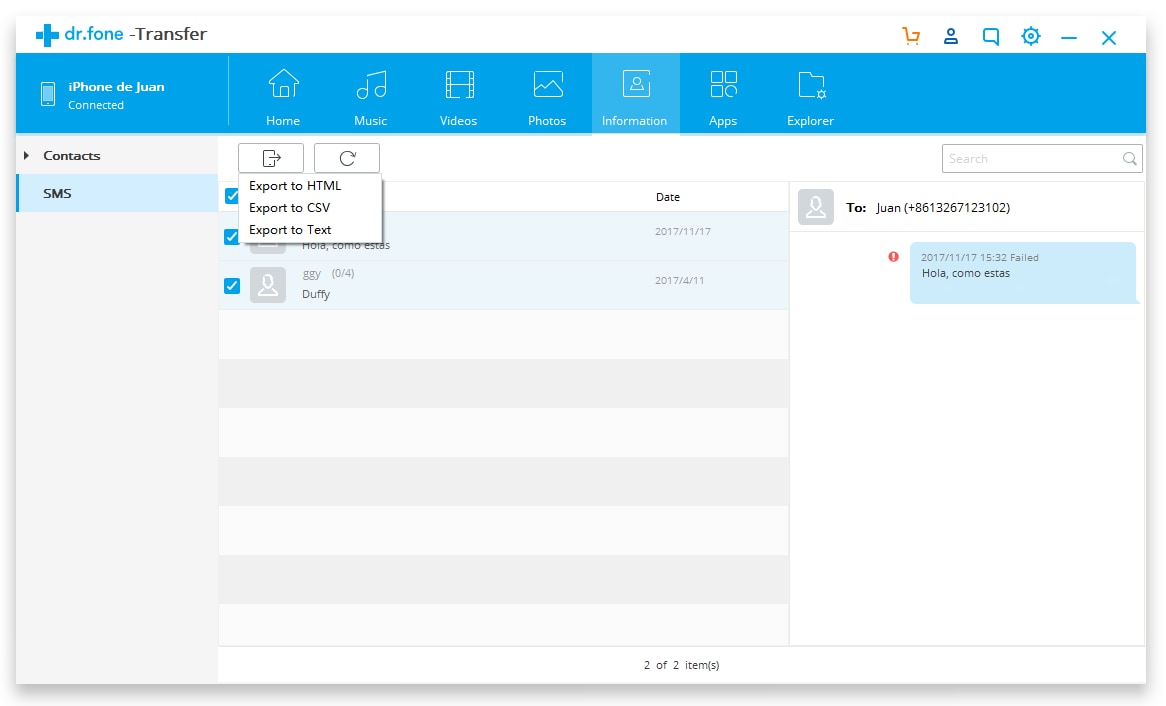
Βήμα 6 – Κατά την εξαγωγή στον υπολογιστή σας, βεβαιωθείτε ότι το αρχείο εξάγεται σε μορφή HTML.
Τώρα που έχετε το αρχείο HTML του μηνύματος κειμένου στον υπολογιστή σας, ήρθε η ώρα να αρχίσετε να σκέφτεστε να το μετατρέψετε σε ένα χρησιμοποιήσιμο αρχείο PDF. Για αυτό, θα χρησιμοποιήσουμε ένα δωρεάν διαδικτυακό εργαλείο γνωστό ως PDF Crowd.
Βήμα 7 – Πάνω από το κεφάλι του Ιστοσελίδα PDF Crowd. Βεβαιωθείτε ότι είναι επιλεγμένη η καρτέλα ‘Μετατροπή αρχείου HTML’ και, στη συνέχεια, κάντε κλικ στο κουμπί ‘Αναζήτηση’. Αυτό θα ανοίξει ένα παράθυρο όπου θα μπορείτε να επιλέξετε το αρχείο HTML που αποθηκεύσαμε στο παραπάνω βήμα.
Βήμα 8 – Όταν βρείτε το αρχείο, κάντε κλικ στο κουμπί «OK» και στη συνέχεια στο κουμπί «Μετατροπή σε PDF». Αυτή η διαδικασία μετατροπής θα διαρκέσει μόνο μερικά λεπτά, ανάλογα με το πόσα μηνύματα κειμένου προσπαθείτε να μετατρέψετε στο αρχείο σας.
Βήμα 9 – Κάντε κλικ στο κουμπί «Λήψη» και το αρχείο PDF θα αποθηκευτεί στον υπολογιστή σας και θα είναι έτοιμο να το χρησιμοποιήσετε όπως θέλετε!
Έτσι είναι εύκολο να εξάγετε μηνύματα κειμένου iPhone σε PDF.
Δοκιμάστε το δωρεάν Δοκιμάστε το δωρεάν
Χρήση υπολογιστή με Windows για εξαγωγή μηνυμάτων κειμένου από το iPhone σε PDF
Ίσως ένας από τους ευκολότερους τρόπους εξαγωγής μηνυμάτων κειμένου από το iphone σε pdf χρησιμοποιώντας ένα ολοκληρωμένο Windows είναι η χρήση της λειτουργίας «Εκτύπωση» του Google Chrome. Επιπλέον, αυτή η μέθοδος εκθέτει τα μηνύματα κειμένου με έναν πολύ ευανάγνωστο τρόπο.
Βήμα 1 – Εάν έχετε ήδη το πρόγραμμα περιήγησης Google Chrome, ανοίξτε το στον υπολογιστή σας. Εάν όχι, θα πρέπει να το κατεβάσετε και να το εγκαταστήσετε από Ιστότοπος Google Chrome.
2 βήμα – Μόλις εγκατασταθεί, βρείτε το αρχείο HTML στον υπολογιστή σας, κάντε δεξί κλικ και ανοίξτε το με το πρόγραμμα περιήγησης Chrome.
3 βήμα – Τώρα πατήστε CTRL + Ρ στο πληκτρολόγιό σας για να ανοίξετε το μενού εκτύπωσης.
4 βήμα – Στο μενού, επιλέξτε το κουμπί «Αλλαγή», ακολουθούμενο από την επιλογή «Αποθήκευση ως PDF».
5 βήμα – Αντί να εκτυπώνετε τα μηνύματα κειμένου σας, απλώς κάντε κλικ στο «OK» για να μετατρέψετε τα μηνύματα κειμένου iPhone σε PDF.
Χρήση υπολογιστή Mac για εξαγωγή μηνυμάτων κειμένου iPhone σε PDF
Εάν χρησιμοποιείτε υπολογιστή Mac, υπάρχει μια άλλη τεχνική που μπορείτε να χρησιμοποιήσετε όταν πρόκειται να μετατρέψετε το αρχείο μηνύματος κειμένου HTML σε έγγραφο PDF, η οποία είναι παρόμοια με την τεχνική του Chrome, αλλά χρησιμοποιεί το ενσωματωμένο πρόγραμμα περιήγησης Safari του Mac σας.
Βήμα 1 – Ανοίξτε το αρχείο HTML χρησιμοποιώντας το πρόγραμμα περιήγησης Safari.
Βήμα 2 – Ανοίξτε το μενού εκτύπωσης από τη γραμμή εργαλείων.
Βήμα 3 – Εδώ, θα μπορείτε να επεξεργαστείτε τις ρυθμίσεις σας, αλλά αν κοιτάξετε στην κάτω αριστερή πλευρά, θα δείτε μια επιλογή που λέει ‘PDF’. Κάντε κλικ σε αυτό για να μετατρέψετε το αρχείο σας σε ένα χρησιμοποιήσιμο έγγραφο PDF.
πρόσφατα άρθρα

